Wilt u mediabestanden afspelen of uw pc op afstand bedienen? Hier leest u hoe u uw Android-telefoon in een afstandsbediening kunt veranderen met GMote 2.0.
Wat je nodig hebt:
- GMote Server-software die op uw computer is geïnstalleerd.
- GMote-app geïnstalleerd vanaf de Android Market.
- Windows-, Mac- of Linux-computer.
- Een wifi-router. U kunt GMote gebruiken via uw 3G-verbinding, maar hiervoor moet u poort 8889 op uw router doorsturen.
Download en installeer GMote vanaf de Android Market.
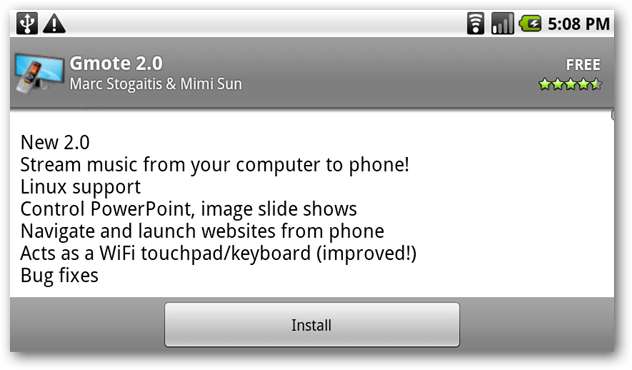
Wanneer u de GMote-app voor het eerst op uw Android-apparaat start, wordt u gevraagd om de Gmote-serversoftware op uw computer te installeren. U vindt de downloadlink aan het einde van dit artikel, of u kunt ervoor kiezen om de link naar uw inbox te laten sturen door (E-mail mij de link) te selecteren.
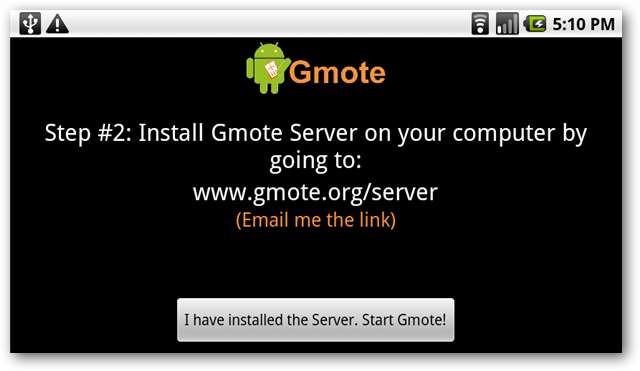
De GMote-server installeren
Selecteer uw platform en besturingssysteem en download het juiste pakket. (Download onderstaande link)
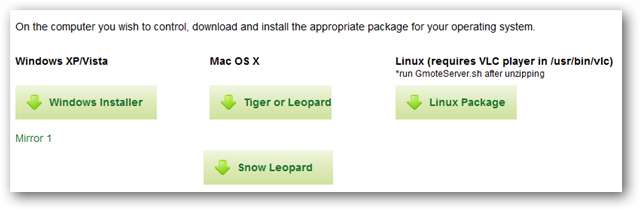
Het is een eenvoudige installatie, u kunt de standaardinstellingen gebruiken.
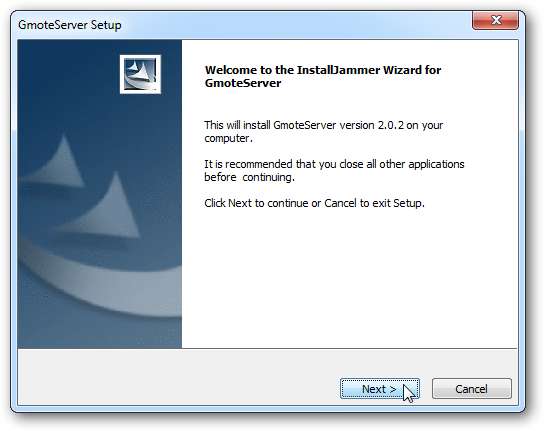
U moet eventuele firewall-prompts deblokkeren of accepteren.
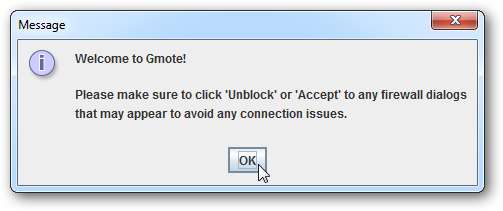
U wordt gevraagd een wachtwoord te kiezen (optioneel). Typ een wachtwoord en klik op OK, of gewoon op Annuleren.
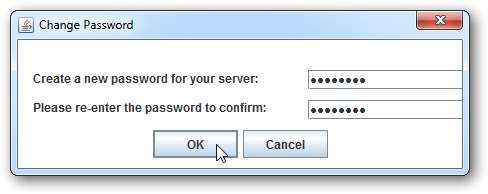
Vervolgens heeft u de mogelijkheid om de locaties van mediabestanden op uw computer toe te voegen. Hiermee kunt u die bestanden gemakkelijk vinden en afspelen vanaf uw Android-apparaat. Klik op Gereed als u klaar bent.
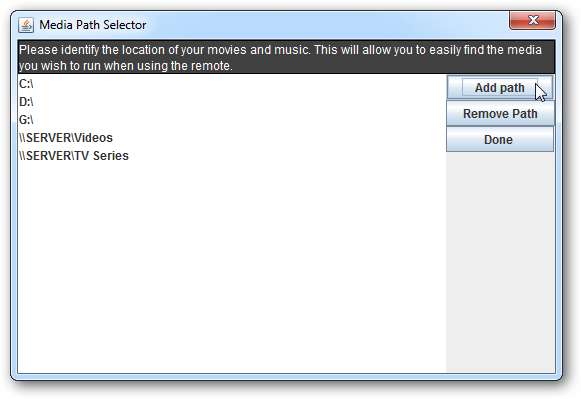
Uw GMote-server wordt in het systeemvak uitgevoerd.
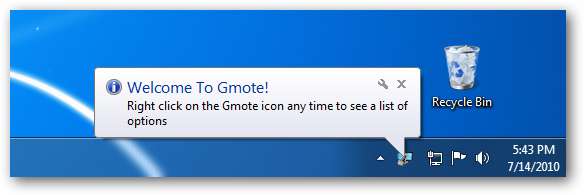
Nu de server is geïnstalleerd, is het tijd om terug te keren naar Android. Selecteer Ik heb de server geïnstalleerd. Start GMote!
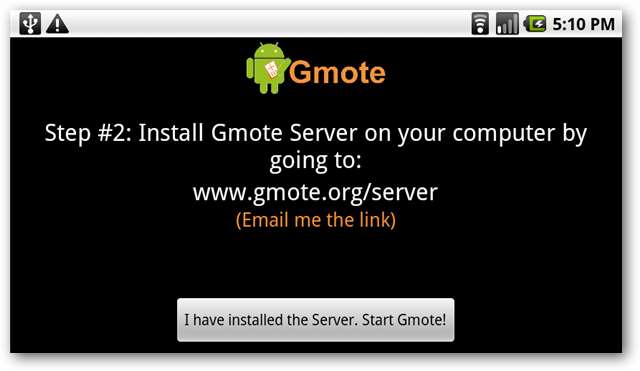
Open de GMote-app. Mogelijk wordt u gevraagd om uw servercomputer te kiezen. Als u het niet in de lijst ziet, selecteert u Ik zie mijn server niet of ik wil mijn IP handmatig invoeren .
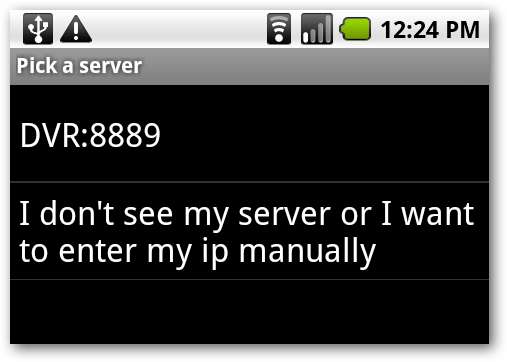
Als u een wachtwoord heeft ingesteld, wordt u ook gevraagd dit in te voeren.
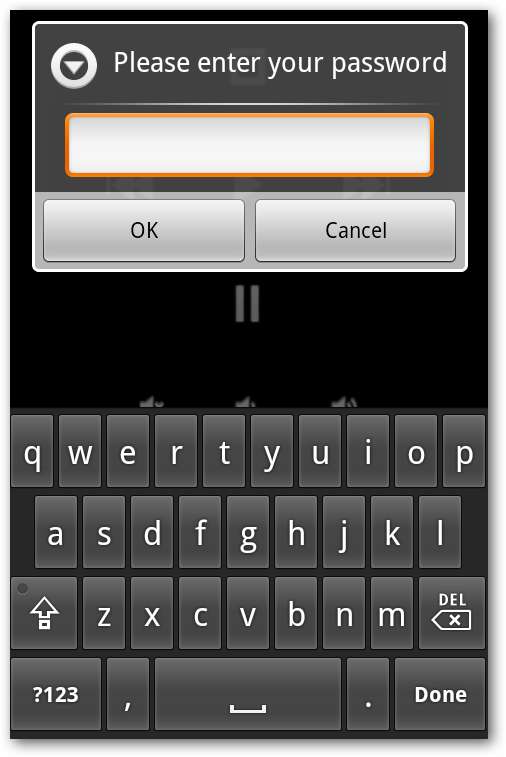
Uw computer besturen
GMote heeft twee schermen die u kunt gebruiken om uw computer te bedienen. Het externe scherm heeft enkele basisbedieningen voor het afspelen van media. Tik op Bladeren linksboven om door alle mediamappen te bladeren die u tijdens de installatie hebt toegevoegd, of tik op het aan / uit-pictogram rechtsboven om de momenteel actieve toepassing op uw computer te sluiten.
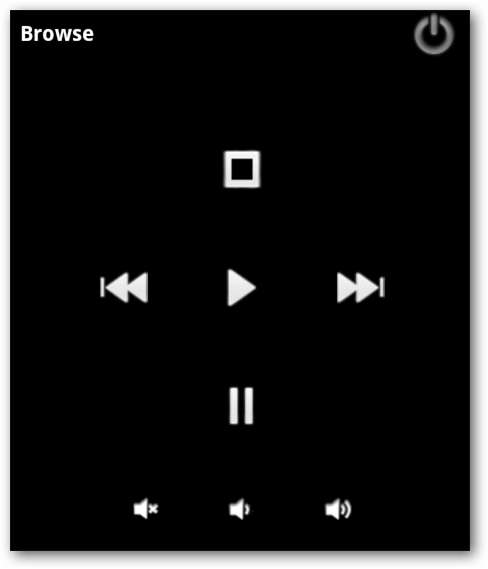
Selecteer de directory met uw mediabestanden of blader naar een andere map.
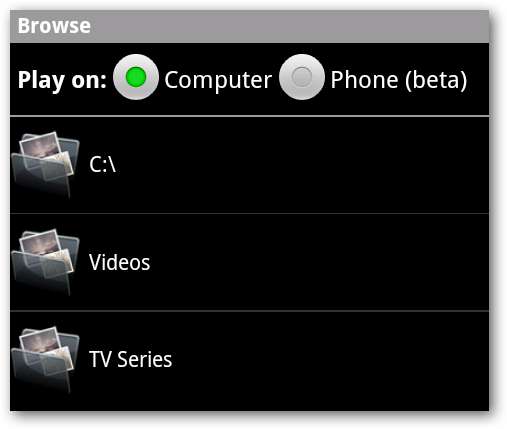
Tik op het bestand dat u wilt afspelen om het afspelen op uw computer te starten.
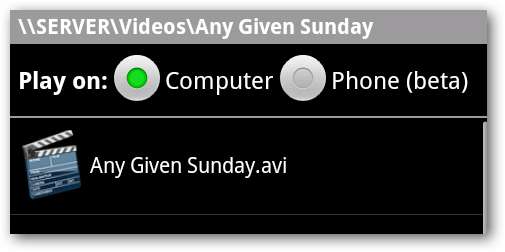
Nu kunt u de knoppen Afspelen, Stoppen, Vooruit / Terug overslaan, Pauze en Volume gebruiken om het afspelen te regelen.

U kunt overschakelen naar de touchpad-modus door uw menuknop te selecteren en op Touchpad te tikken.
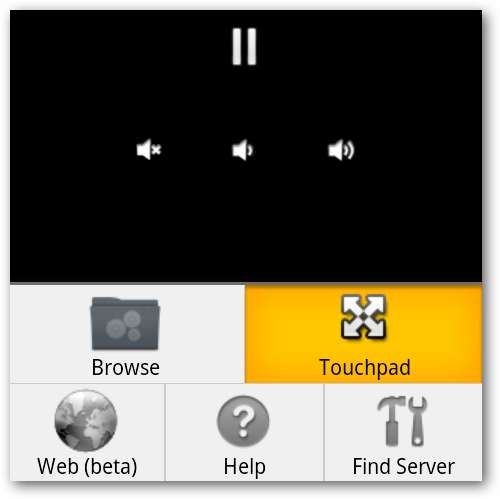
Met het touchscreen kunt u muisbewegingen besturen met een vingerbeweging over het scherm. Tik of dubbeltik op het scherm om een linkermuisknop of dubbelklik te simuleren. Tik en houd vast om een rechtsklik op de muis te simuleren.
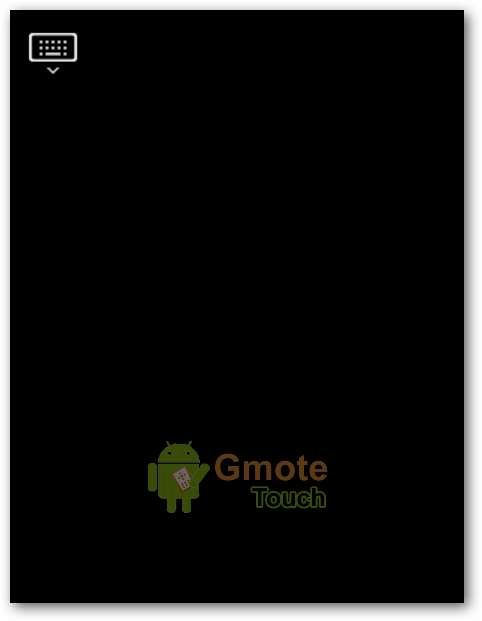
Tik op het toetsenbordpictogram linksboven om het schermtoetsenbord weer te geven en toets tekst in.

Om de instellingen voor gevoeligheid en versnelling te wijzigen, drukt u op de menuknop van Android en selecteert u Instellingen terwijl u zich op het GMote-aanraakscherm bevindt.
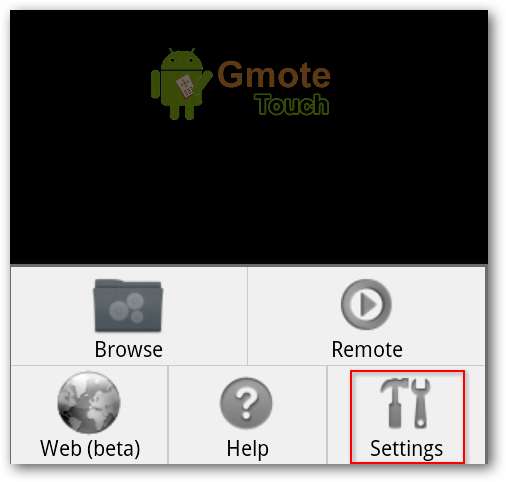
Hiermee kunt u aanpassen hoe ver de computermuis beweegt wanneer u uw vinger over het scherm schuift.
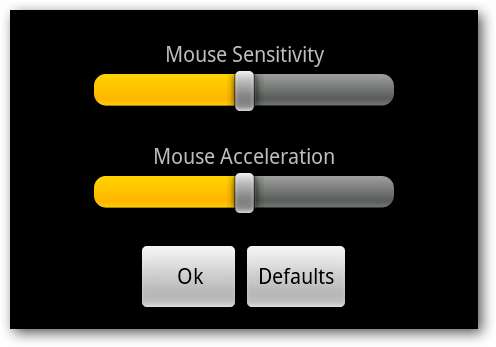
Gevolgtrekking
Hoewel GMote er niet voor zorgt dat een HTPC-bezitter zijn afstandsbediening verlaat, is het een erg leuke oplossing voor Android-bezitters die vanaf de andere kant van de kamer media op hun pc willen kunnen afspelen en bedienen.







